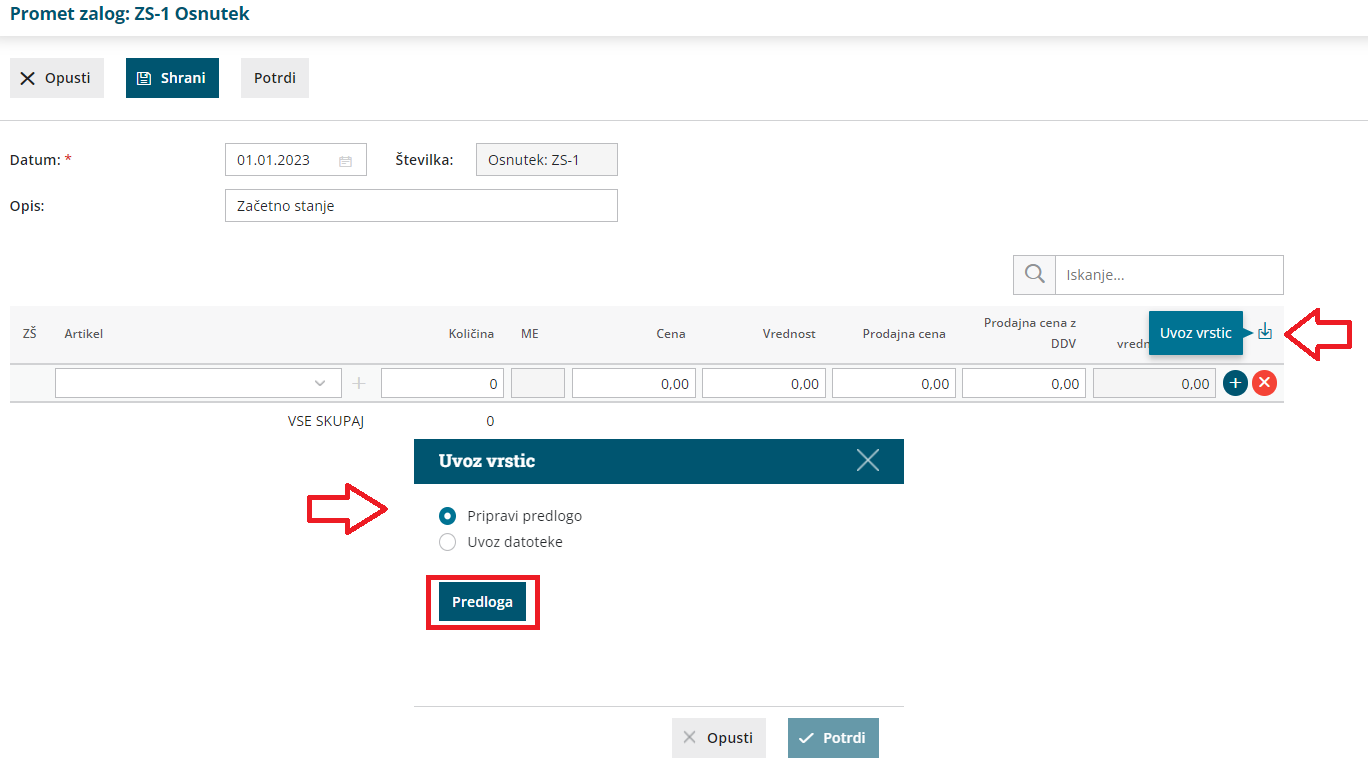Navodilo velja za pripravo in uvoz začetnega stanja zalog preko CSV datoteke (Excel).
Pred uvozom začetnega stanja zalog najprej aktiviramo Zaloge.
Priprava in vnos podatkov v predlogo
Najprej pripravimo predlogo
- V meniju Poslovanje > Zaloge kliknemo na osnutek Začetno stanje Zalog.
- Nato kliknemo Uredi.
- Zatem kliknemo na ikono za Uvoz vrstic.
- Izberemo Pripravi predlogo in kliknemo na gumb Predloga.
- Datoteko shranimo na računalnik.
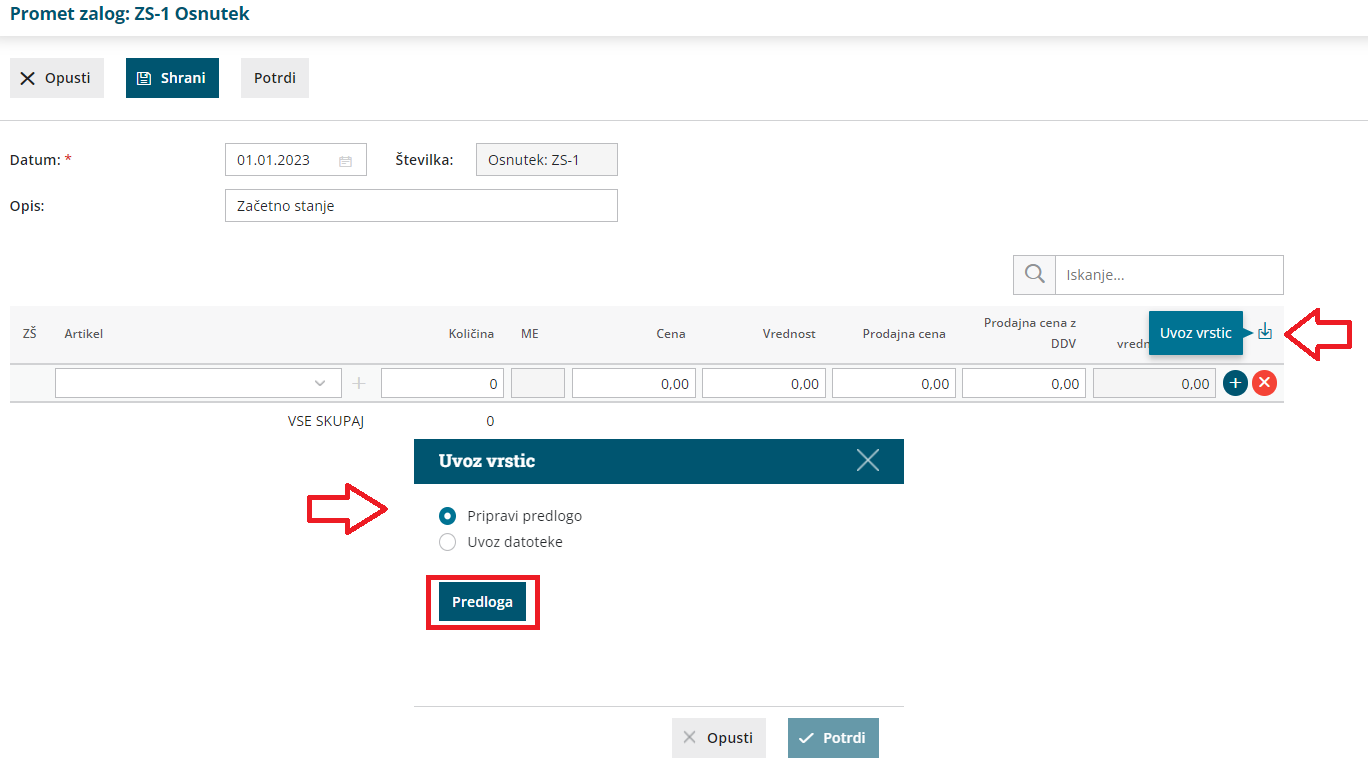
Nato v predlogo pravilno vnesemo podatke
6. Vsebine in zaporedja stolpcev ne smemo spreminjati. Podatke lahko v polja prilepimo iz drugih datotek ali pa jih vnesemo sami.
- Šifra artikla
Podatek je obvezen.
Vnesemo šifro artikla, ki smo ga predhodno vnesli v šifrantu > artikli.
Primer šifre: 8045
- Naziv artikla
Vnesemo naziv artikla. Naziv artikla program prepiše na vrstico začetnega stanja.
Če naziva artikla ne izpolnimo, program na vrstico začetnega stanja vpiše naziv iz Šifranta > Artiklov.
- Šifra skladišča
Podatek je obvezen.
Vnesemo šifro skladišča, ki smo jo določili ob aktivaciji Zalog . Šifro skladišča najdemo tudi v meniju Šifranti > Skladišča – če pri skladišču ni šifre, jo ročno dopišemo.
Primer šifre: 10
- Količina
Podatek je obvezen.
Vnesemo količino artiklov, ki jih imamo na zalogi.
- Cena
Podatek je obvezen.
Vnesemo nabavno ceno za artikel.
- Vrednost
Podatek je obvezen.
Vnesemo skupno nabavno vrednost artikla.
- Serija
Če smo ob aktivaciji zalog določili, da bomo vodili izbrane artikle po serijah, je v tem primeru podatek obvezen.
Vnesemo številko serije, ki velja za izbran artikel.
- Prodajna cena
Podatek je obvezen, če smo aktivirali skladišče kjer se vodijo zaloge po prodajni vrednosti.
- Prodajna cena z DDV
Podatek je obvezen, če smo aktivirali skladišče kjer se vodijo zaloge po prodajni vrednosti.
Nazadnje napolnjeno predlogo shranimo
7. S klikom na Datoteka > Shrani (File > Save).
8. Če program prikaže opozorilo, da dokument morda ni združljiv z Unicode formatom, kliknemo na gumb Da (Yes).
Uvoz datoteke s podatki v Minimax
- V osnutku začetnega stanja zalog kliknemo na ikono za Uvoz vrstic.
- Izberemo Uvoz datoteke in kliknemo na gumb Izberi datoteko.
- Nato poiščemo predlogo, ki smo jo predhodno napolnili s podatki.
- Kliknemo na Potrdi.
Po končanem uvozu program prikaže poročilo uvoza.
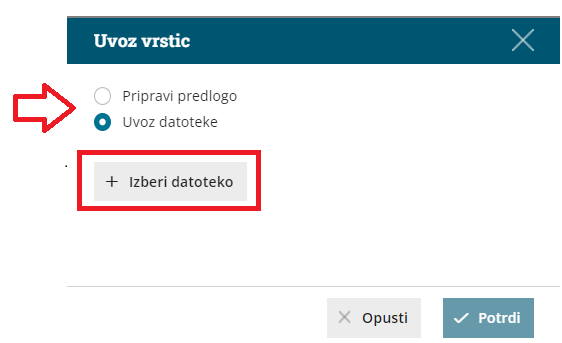
Pregled osnutka začetnega stanja zalog
- V meniju Poslovanje > Zaloge program napolni osnutek začetnega stanja z uvoženimi vrsticami.
- Dokument lahko naknadno urejamo (spreminjamo, dodajamo, brišemo vrstice) s klikom na gumb Uredi.
- Začetno stanje potrdimo s klikom na Potrdi.